chci nastavit novou knihovnu iTunes a chci importovat veškerou hudbu. Už jsem zálohoval všechna data a chtěl jsem vymazat iTunes. Musím se přihlásit do iTunes a přetáhnout veškerou hudbu do koše a vyprázdnit koš?
tento podrobný průvodce vám bude velmi užitečný, pokud hledáte způsoby, jak vymazat knihovnu iTunes. Budeme také diskutovat o tom, zda je dobré odstranit skladby z iTunes a jaký je nejlepší způsob, jak to udělat. Pokud čelíte problému při odstraňování svých oblíbených skladeb, pak je tooolab TunesPal jediným řešením, měli byste hledat.
odstraní smazání skladeb z iTunes soubor?
odstranění skladeb z iTunes je komplikovaný úkol, protože nevíte, zda je soubor odstraněn. Tato část vám pomůže vymazat knihovnu iTunes a začít znovu stejně jako váš nový iPhone. Knihovna iTunes zobrazí zastaralou zprávu, pokud se k ní přesunete a přetáhnete všechny skladby do koše. Bude to stejné v případě jakékoli externí složky. Při vyhledávání nebo přehrávání skladeb najdete chybu.
Stručně řečeno, pokud přejdete do složky iTunes a stisknete tlačítko koše, vaše knihovna iTunes bude prázdná. A pokud vyberete konkrétní seznam a přesunete se do koše, soubor zůstane v knihovně iTunes.
jak vymazat knihovnu iTunes na PC
protože vymazání celé knihovny iTunes a odstranění jednotlivých výpisů je jiné, proto musíte postupovat podle požadovaných kroků. Následující kroky vám pomohou odstranit požadovaný obsah z počítače nebo knihovny.
Krok 1: v počítači otevřete aplikaci iTunes. Vyberte možnost hudba z rozbalovací nabídky umístěné v levém horním rohu. Poté klepněte na možnost Knihovna.
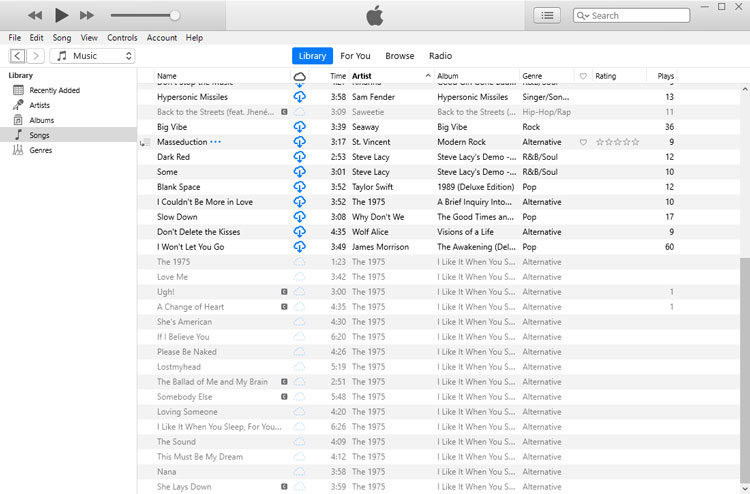
Krok 2: Vyberte položku a pokračujte klepnutím na klávesu Delete.
proveďte některý z následujících kroků:
- uchovávejte soubor a odstraňte vybrané položky z knihovny iTunes.
- trvale odstranit položku z počítače. Vyberte tlačítko Přesunout do koše a položky budou přesunuty do koše. Nyní musíte vyprázdnit Koš.
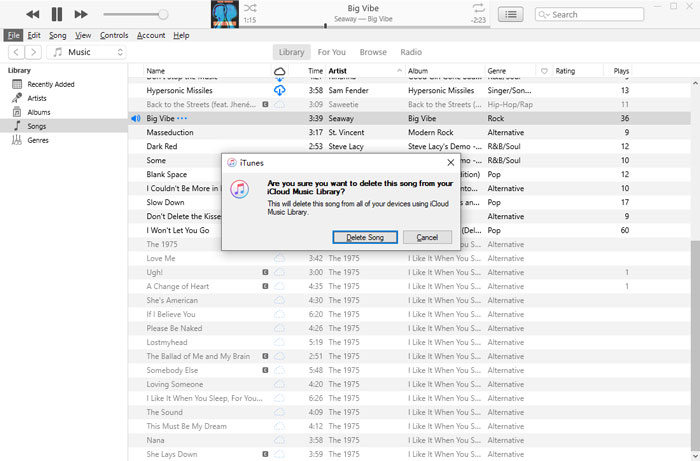
jak vymazat knihovnu iTunes v systému Mac
v počítači Mac můžete odstranit složky, seznamy skladeb, skladby a další obsah pomocí následujících jednoduchých kroků:
Krok 1: v počítači Mac Otevřete aplikaci Hudba. Nyní klikněte na akci písně umístěnou na levém postranním panelu.
Krok 2: Vyberte položky, které chcete odstranit. Poté pokračujte stisknutím klávesy Delete. Kliknutím na smazat skladbu ji dokončíte.
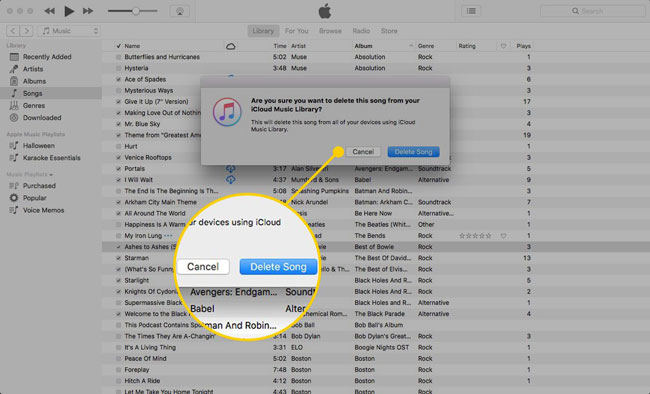
proveďte jeden z následujících kroků:
- kliknutím na zachovat soubor odstraníte vybrané položky z knihovny.
- kliknutím na možnost Přesunout do koše odstraníte všechny položky z počítače. Odstraňte odpadky, abyste se jich trvale zbavili.
také vědět: jak odstranit knihovnu iTunes na iPhone
položky z knihovny iTunes na vašem iPhone můžete odstranit podle následujících kroků:
Krok 1. Na svém iPhone otevřete aplikaci Apple Music. Nyní vyberte položku, kterou chcete odstranit. Pokud je vedle nich tlačítko pro stažení, měli byste vědět, že položky jsou uloženy na iCloudu, nikoli na vašem zařízení.
Krok 2. Umístěte ukazatel na položku v počítači Mac. Klikněte na tlačítko Více představované třemi tečkami.
Krok 3. Klikněte na tlačítko Odebrat.
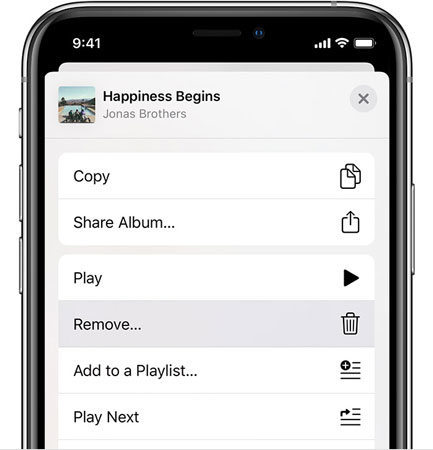
Krok 4. V rozevírací nabídce vyberte možnost Odebrat stahování nebo odebrat. Pokud se zobrazí „odstranit z Knihovny“, kliknutím na ni odeberete všechny položky v zařízení.
užitečný Tip: Jak vymazat nevyžádané soubory iTunes zdarma
iToolab TunesPal je elitní nástroj pro opravu iTunes, který vám umožní opravit běžné problémy s připojením, jako je chyba 2002, chyba 9, chyba 4013 atd. Tento nástroj vám pomůže opravit problémy iTunes a vymazat knihovnu iTunes ve čtyřech jednoduchých krocích.
Krok 1. Připojte zařízení k počítači.
stáhněte a nainstalujte Itoolab TunesPal do počítače. Otevřete nástroj a připojte zařízení pomocí kabelu lightning. Nyní klikněte na možnost“ iTunes Cleaner “ a pokračujte.
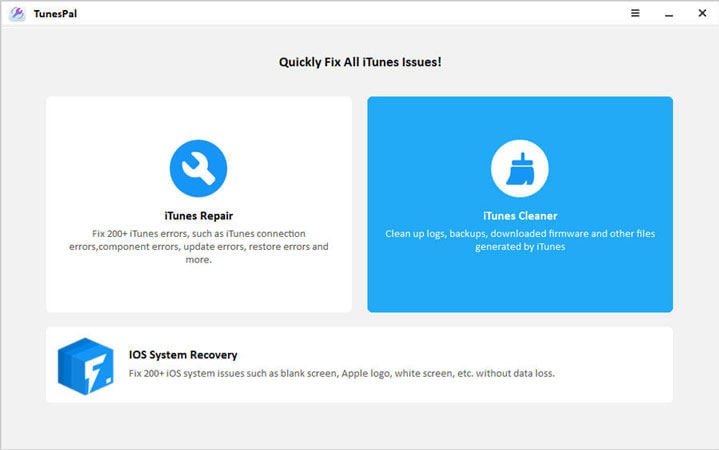
Krok 2. Prohledejte iTunes.
nyní musíte hledat nevyžádané soubory iTunes, které by měly být odstraněny. Proces skenování závisí na množství dat, která mají být odstraněna.
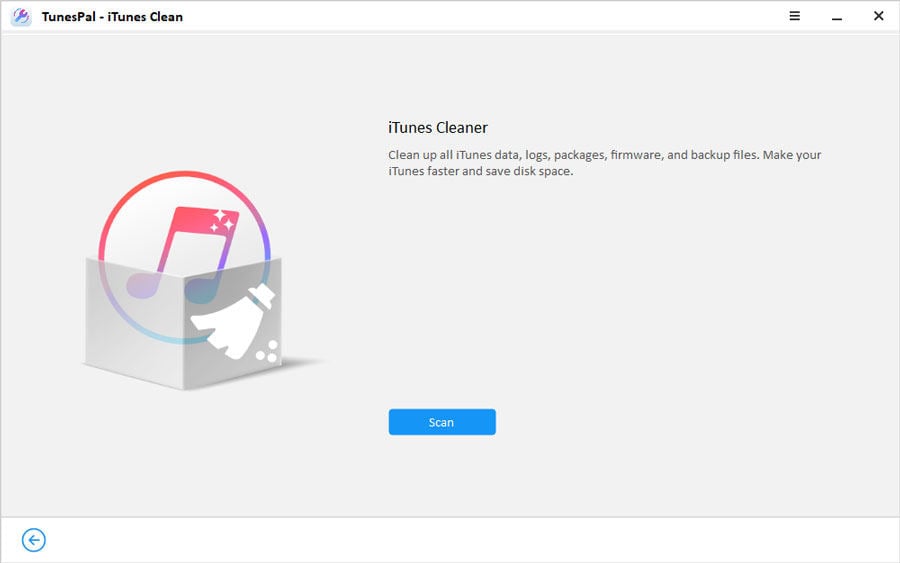
Krok 3. Začněte čistit soubory iTunes
po dokončení procesu skenování se v levém poli zobrazí všechny nevyžádané soubory iTunes. Vyberte soubory, které chcete odstranit, a klikněte na tlačítko“ Vyčistit“. Proces čištění bude nějakou dobu trvat.
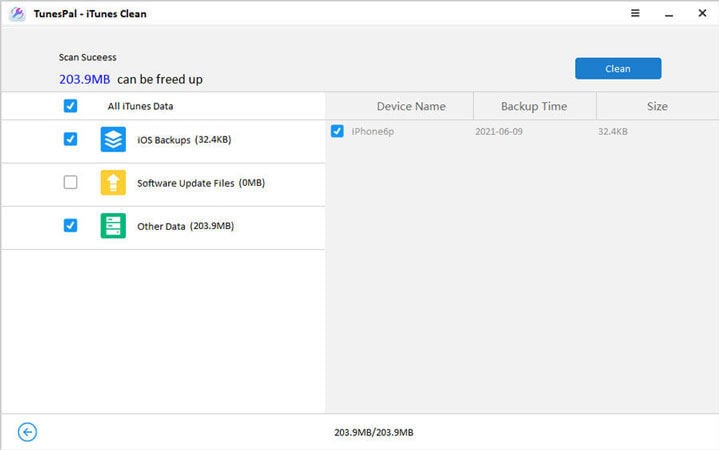
shrnutí
knihovna iTunes je pro vás zdrojem radosti, pokud není naplněna vašimi oblíbenými skladbami a má nějaký prostor pro přidání dalších. Pokud se naplní nebo zobrazí chybu, musíte vymazat knihovnu iTunes. V této podrobné příručce jsme diskutovali o tom, jak zcela vymazat knihovnu iTunes na počítačích Mac, PC a vašem iPhone. Kromě toho jsme zkontrolovali tři jednoduché kroky k čištění nevyžádaných souborů iTunes pomocí profesionálního nástroje s názvem iToolab TunesPal-nástroj, který vám pomůže snadno opravit a vyčistit knihovnu iTunes.